Hitta mappen Microsoft Outlook tillfällig OLK
Microsoft Office Säkerhet Microsoft Outlook 2007 Outlook 2013 Outlook 2010 / / March 17, 2020
Senast uppdaterad den

Microsoft Outlook skapar en tillfällig eller OLK-mapp där den lagrar bilagor som har öppnats under läsning av e-postmeddelanden. Så här hittar du det och dina förlorade bilagor.
Var skapar Microsoft Tillfällig mapp i Outlook (bättre känd som OLK mapp)? Eller, var lagrar Microsoft den irriterande OLK-mappen och tillfälliga data som bilagor?
Svar:
Beroende på operativsystem, version av Outlook, och användare som för närvarande är inloggad, OLK: s tillfälliga mapp skapas på en annan plats. Den goda nyheten är att det är enkelt att hitta oavsett version av Outlook inklusive Outlook 2010, Outlook 2013 och den senaste Microsoft-versionen, Microsoft Outlook 2016 (inklusive O365).
För att bestämma platserna där mappar skapades öppnar du Windows-registret med regedit.exe och letar efter registernyckeln OutlookSecureTempFolder använder kartan nedan:
Outlook 97: HKEY_CURRENT_USER \ Programvara \ Microsoft \ Office \ 8.0 \ Outlook \ Security. Outlook 98: HKEY_CURRENT_USER \ Programvara \ Microsoft \ Office \ 8.5 \ Outlook \ Security. Outlook 2000: HKEY_CURRENT_USER \ Programvara \ Microsoft \ Office \ 9.0 \ Outlook \ Security. Outlook 2002 / XP: HKEY_CURRENT_USER \ Programvara \ Microsoft \ Office \ 10.0 \ Outlook \ Security. Outlook 2003: HKEY_CURRENT_USER \ Programvara \ Microsoft \ Office \ 11.0 \ Outlook \ Security. Outlook 2007: HKEY_CURRENT_USER \ Programvara \ Microsoft \ Office \ 12.0 \ Outlook \ Security. Outlook 2010: HKEY_CURRENT_USER \ Programvara \ Microsoft \ Office \ 14.0 \ Outlook \ Security. Outlook 2013: HKEY_CURRENT_USER \ Programvara \ Microsoft \ Office \ 15.0 \ Outlook \ Security. Outlook 2016: HKEY_CURRENT_USER \ Programvara \ Microsoft \ Office \ 16.0 \ Outlook \ Security
Uppdatering 8/3/2015
Office 2016 ändrade ingenting när det gäller OLK-mappen. Outlook 2016 användare som letar efter den tillfälliga mappen OLK, även känd som OutlookSecureTempFolder, kan spåra mappen med registernyckelkartan ovan.
Med hjälp av diagrammet ovan, här är några skärmdumpar som jämför mitt Windows XP-system som kör Office 2003 vs. mitt Windows 8.1-system som kör Office 2010.
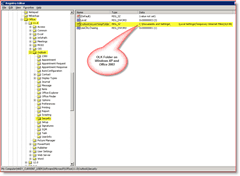
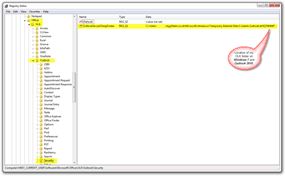
Det är lätt att spåra din OLK-mapp så länge du följer registerkartan som anges i tabellen ovan. Till exempel, på mitt Windows 8.1-system som kör Microsoft Office 2016, hittade jag mappen OLK temp på:
C: \ Users \ Steve \ AppData \ Local \ Microsoft \ Windows \ INetCache \ innehåll. Outlook \ A3EPPL7S \
Phew!
Bakgrund - Vad är OLK-mappen och varför är det så svårt att hitta?
När du öppnar filbilagor som anses vara säkra placerar Outlook dessa bilagor i en underkatalog i din Tillfällig mapp för internetfiler. Eftersom Outlook gör det granskar det först registret för att avgöra om OLK-mappen redan finns. Om ja, släpper det filerna i den mappen.
Om nej skapar det en. När Outlook först kopierar bilagor till en tillfällig fil granskar det registret för att hitta sökvägen för TEMP OLK-mappen. Om det inte finns, skapar det registret med ett slumpmässigt namn skapar det mappen.
Till exempel:
Låt oss säga att du kör Windows XP och Outlook 2003. När du öppnar din första bilaga skapar din dator följande undermapp för att lagra den bilagan tillfälligt:
C: \ Dokument och inställningar \Användarnamn\ Lokala inställningar \ Tillfälliga internetfiler \ OLKxxx
I det här exemplet skulle namnet på den för närvarande inloggade användaren ersätta Användarnamn och den xxx är en slumpmässigt genererad sekvens av bokstäver och siffror.
Denna information kan vara mycket användbart. Låt oss till exempel säga att du öppnar en bilaga, gör ett gäng ändringar och stänger den innan du har en chans att spara den, eller så kraschar din dator. Den goda nyheten är att du antagligen kan hitta filen i Outlook temporär OLK-mapp och återställa ditt arbete. På tal om att återställa dina data har du konfigurerat Word och Excel autosave-funktion?
Nu de dåliga nyheterna
Låt oss säga att du öppnar en bilaga som innehåller känslig eller konfidentiell information. När du läser dokumentet stänger Outlook oväntat. I detta scenario förblir bilagan i mappen Outlook temporär obegränsat eftersom Outlook normalt tar bort dessa filer när du stänger dokumentet korrekt. Låt oss nu säga att din dator är förlorad eller stulen. Ja, alla dina dokument sitter bara där för alla att öppna.
Tror du inte att det här är mycket vanligt? Titta bara. Nej verkligen. Sluta läsa och titta i din OLK-mapp. Om du har använt din dator under någon längre tid, är det du hittar några dussin filer som sitter där för alla med åtkomst till ditt system att öppna och läsa.
Skydda dig mot OLK-mappen
Det första jag alltid gör med nya installationer av Windows och Microsoft Office är att kryptera OLK-mappen med den inbyggda Microsoft-fil- och mappkryptering som heter EFS. Det är snabbt, enkelt och lägger till ett trevligt säkerhetsskikt om en IT-kille hoppar på min låda eller om jag av misstag tappar min bärbara dator och jag har inte krypterade min enhet. Nu, om du använder en hemdator och inte har IT-killar som hanterar ditt system, har du förmodligen okej med bara Torka av ditt system om du säljer den eller byter ut hårddisken för en snabbare SSD-enhet.



